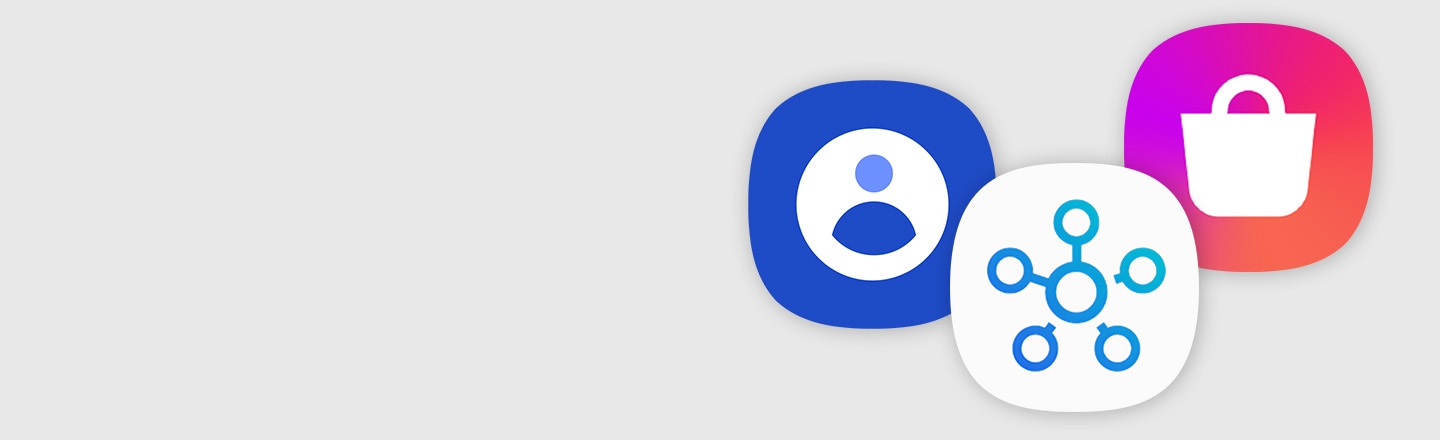Comment vérifier et mettre à jour les thèmes achetés ?
L’application Galaxy Themes vous permet de profiter de toute une panoplie de thèmes que vous pouvez parcourir, télécharger et mettre à jour. Vous pouvez également maintenir vos appareils à jour avec tous les contenus actuels.
Dans cette application, vous pouvez trouver tous vos thèmes favoris afin de les télécharger et les mettre à jour. Pour cela, lisez les recommandations ci-dessous.

Afin de télécharger et mettre à jour vos thèmes, procédez ainsi :
Remarque : Le contenu ne peut pas être téléchargé si le vendeur a suspendu le contenu, si vous avez changé de téléphone ou mis à jour le système d'exploitation depuis votre achat.
Remarque : La visualisation et/ou le téléchargement de la liste des applications peuvent être annulés si l’application ne prend pas en charge l’appareil actuel du client ou cette dernière a été suspendue par le fournisseur.
Les thèmes achetés (installés) sur un autre appareil peuvent être réinstallés gratuitement. En effet, ces contenus peuvent être installés sur 10 dispositifs, au maximum, pour chaque achat en utilisant le même compte Samsung dans l’application Galaxy Themes.
Remarque : Il se peut que vous ne réussissiez pas à réinstaller ces contenus dans les cas de figure suivants : si le vendeur a supprimé l’application, si un dysfonctionnement est survenu dans votre système d’exploitation/appareil, si des erreurs graves empêchant l’installation ont été détectées ou pour tout autre dysfonctionnement survenu lors du téléchargement/installation.
Les thèmes acquis (installés) peuvent être transférés à nouveau et gratuitement sur 10 dispositifs, au maximum, pour chaque achat en utilisant le même compte Samsung dans l’application Galaxy Themes
La disponibilité de l’application dépend de la décision du vendeur et de la région ainsi que de la compatibilité avec l’appareil. Ainsi, la disponibilité de certaines applications peut varier selon le modèle et la région.
Si vous n’arrivez pas à trouver l’application que vous souhaitez utiliser, veuillez contacter l’Assistance de Galaxy Themes. Pour cela, procédez ainsi :
Même si vous supprimez un thème par inadvertance, sachez que les thèmes, une fois achetés, peuvent être récupérés une fois la connexion à votre compte Samsung effectuée. Pour cela, suivez les étapes ci-dessous :
Remarque : Les images et les termes utilisés sont donnés à titre indicatif. Certaines illustrations, bien qu’en anglais, vous permettent de visualiser les différentes fonctionnalités.
Merci pour votre avis
Veuillez répondre à toutes les questions.
Code to Open Chat Window